Як створити обліковий запис Microsoft на Windows 11

Щоб створити обліковий запис Microsoft у Windows 11, відкрийте «Налаштування» > «Облікові записи» > «Інші користувачі» та натисніть опцію «Додати обліковий запис».
Щоб видалити реєстрацію пристрою в Microsoft Store:
Увійдіть до «account.microsoft.com».
Перейдіть за посиланнями «Пристрої» > «Керування пристроями для завантаження».
Натисніть «Видалити» біля пристрою, який потрібно видалити, у розділі «Програми та ігри».
Підтвердьте запит на видалення пристрою.
Microsoft Store дозволяє використовувати програми та ігри одночасно на 10 пристроях. Якщо ви додасте одинадцятий пристрій до свого облікового запису, ви виявите, що не зможете встановити на нього жодні програми. Вам потрібно буде відкликати ліцензію Microsoft Store для одного з ваших інших пристроїв, щоб ви залишалися нижче ліміту.
Щоб завершити цю процедуру, почніть увійти до свого облікового запису Microsoft онлайн. Пряме посилання — «account.microsoft.com/devices/content», яке переведе вас прямо на відповідну сторінку. Ви також можете перейти на домашню сторінку облікового запису Microsoft і перейти за посиланнями «Пристрої». Вам буде запропоновано ввести пароль або підтвердити запит Microsoft Authenticator, щоб підтвердити вашу особу.
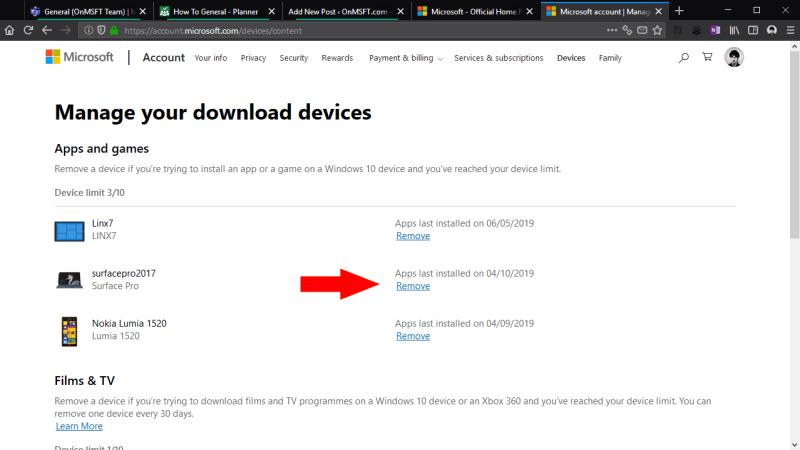
На цьому екрані показано, які з ваших пристроїв наразі зареєстровані для встановлення програми Microsoft Store. Ви побачите, скільки пристроїв підключено, а також дату останнього використання кожного з них. Визначте пристрій, який потрібно видалити, і натисніть посилання «Видалити» поруч із його назвою.
Спливаюче вікно надасть вам останнє попередження, перш ніж відкликати ліцензію пристрою. Установіть прапорець, щоб підтвердити запит. Натисніть кнопку «Видалити», щоб завершити процес видалення.
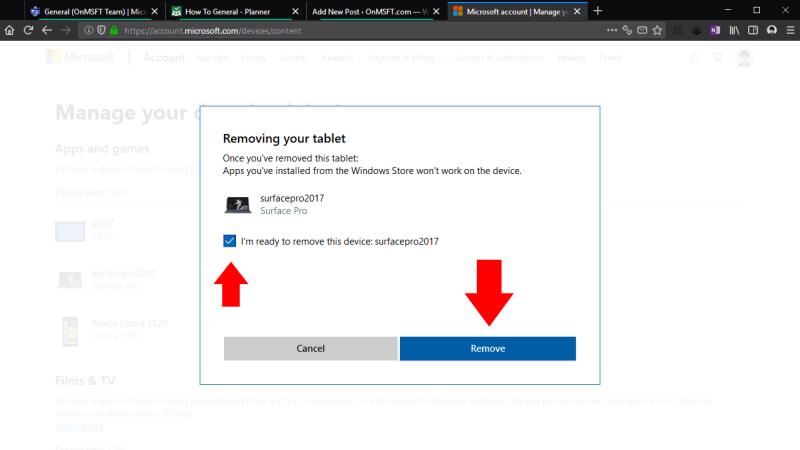
Тепер у вас буде доступна невикористана ліцензія, тож ви зможете розпочати встановлення програм на своєму новому пристрої. Якщо ви спробуєте використовувати програми Windows Store на своєму ліцензованому пристрої, ви побачите, що вони більше не працюють. Подальше встановлення програм із Магазину не вдасться, оскільки ваш пристрій більше не матиме необхідної ліцензії.
Хоча більшість людей навряд чи будуть використовувати 10 пристроїв одночасно, можливо, ви можете досягти межі, замінивши старі пристрої на новіше обладнання. Однак для повторного запуску потрібно всього кілька хвилин – перейдіть до свого облікового запису Microsoft і відкликайте ліцензії Store у ваших зайвих пристроїв.
Щоб створити обліковий запис Microsoft у Windows 11, відкрийте «Налаштування» > «Облікові записи» > «Інші користувачі» та натисніть опцію «Додати обліковий запис».
Вам потрібна друга адреса електронної пошти? Вам не потрібно створювати абсолютно новий обліковий запис електронної пошти. Натомість ви можете додати псевдонім до наявного Outlook.com
Microsoft Store дозволяє використовувати програми та ігри одночасно на 10 пристроях. Якщо ви додасте одинадцятий пристрій до свого облікового запису, ви знайдете себе
Програми для відеодзвінків стали найважливішою частиною віддаленої роботи та навчання. Досліджуйте, як зменшити гучність у Zoom, Google Meet та Microsoft Teams.
Дізнайтеся, як налаштувати мобільну точку доступу в Windows 10. Цей посібник надає детальне пояснення процесу з урахуванням безпеки та ефективного використання.
Досліджуйте, як налаштувати налаштування конфіденційності в Windows 10 для забезпечення безпеки ваших персональних даних.
Дізнайтеся, як заборонити людям позначати вас у Facebook та захистити свою конфіденційність. Простий покроковий посібник для безпеки у соцмережах.
Пам’ятаєте часи, коли Bluetooth був проблемою? Тепер ви можете ефективно обмінюватися файлами через Windows 10 за допомогою Bluetooth. Дізнайтеся, як це зробити швидко і легко.
Ось посібник про те, як змінити тему, кольори та інші елементи в Windows 11, щоб створити чудовий робочий стіл.
Детальна інструкція про те, як завантажити Google Meet на ваш ПК, Mac або Chromebook для зручного використання.
Детальний огляд процесу налаштування VPN в Windows 10 для безпечного та анонімного Інтернет-серфінгу.
Ось як ви можете отримати максимальну віддачу від Microsoft Rewards для Windows, Xbox, Mobile, покупок і багато іншого.
Оскільки продуктивність і доступність бездротових периферійних пристроїв продовжують зростати, Bluetooth стає все більш поширеною функцією на ПК з Windows. Досліджуйте, як підключити та використовувати Bluetooth.











